Spotify bietet euch mehrere Möglichkeiten, zu hören, was die Freunde gerade hören. Besonders attraktiv ist das Teilen von Playlists, was an das gute alte Mixtape erinnert. Besser noch: Diese Playlists können ständig aktualisiert und damit immer wieder mit neuer Musik gefüttert werden. Und so geht’s.
Spotify: Playlist erstellen und füllen
In der Spotify-Desktop-Version, die es für Mac und PC gibt, geht ihr einfach in der Seitenleiste links auf „Neue Playlist“ und gebt dieser einen Namen.
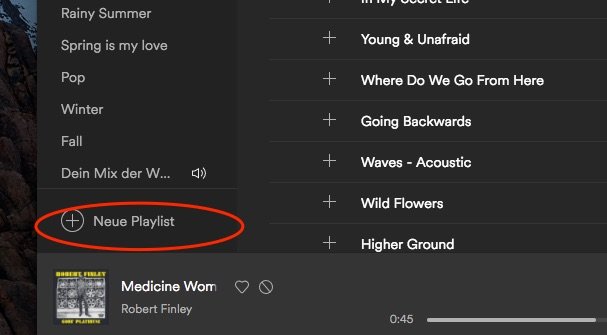
Songs, die euch in der Hauptspalte angezeigt werden, zieht ihr danach einfach mit der Maus rüber in eure neue Playlist, die jetzt links angezeigt wird:
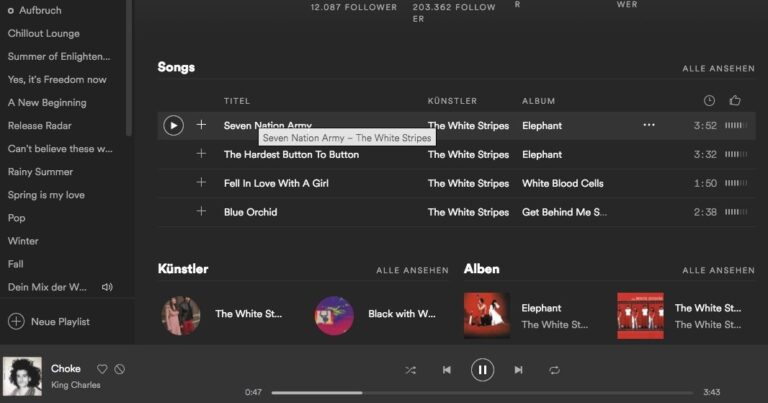
In der Spotify-App für iPhone, iPad oder Android tippt ihr neben einem Song in der Suche oder in eurer Bibliothek auf das Kontext-Menü. Danach erscheint ein Fenster mit der Option „Zu Playlist hinzufügen“. Wählt nur noch die entsprechende Playlist aus und Spotify fügt den Song automatisch hinzu:
Praktisch: Wenn ihr schon ein paar Songs in eurer Playlist habt, zeigt euch Spotify unterhalb weitere „Empfohlene Songs“ an. Diese könnt ihr mit dem Hinzufügen-Button mit einem Klick in eure Playlist aufnehmen:
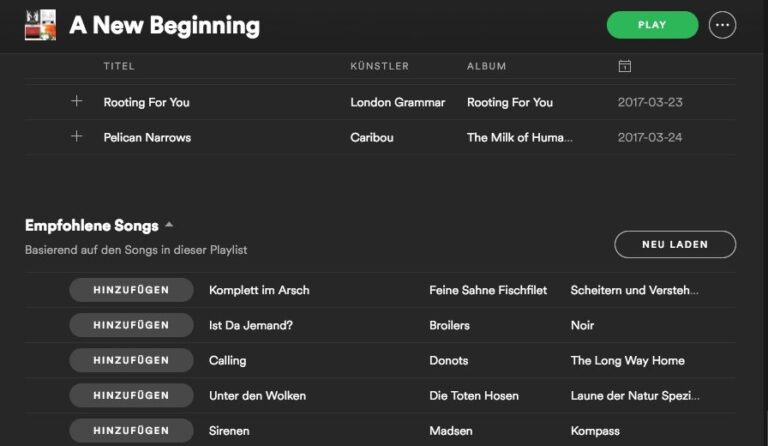
Das geht natürlich auch mobil. Hier klickt ihr einfach neben dem empfohlenen Song auf das Plus-Symbol:
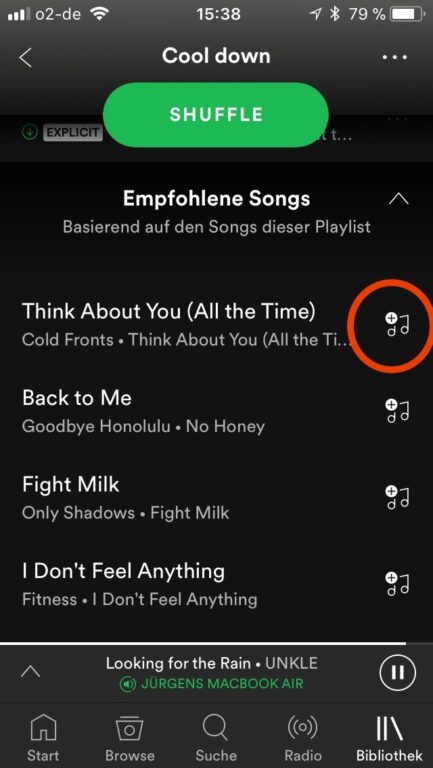
Spotify-Playlist mit Freunden teilen
Um eine Spotify-Playlist mit euren Freunden zu teilen, öffnet in der Desktop-Version einfach die Playlist. Mit Klick auf die drei Punkte neben dem Play-Symbol öffnet ihr das Kontext-Menü. Geht hier auf „Teilen“ und es klappt sich ein weiteres Untermenü auf:
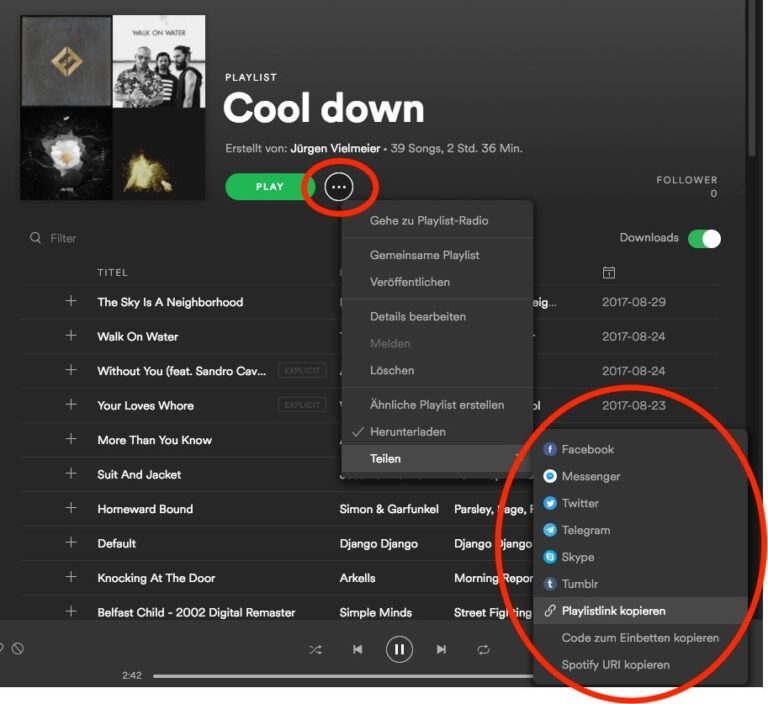
Hier findet ihr gleich mehrere Möglichkeiten, die Playlist zu teilen:
- Auf Facebook, wenn ihr euren Spotify-Account mit dem Social Network verbunden habt
- Per Messenger
- Telegram
- Skype
- Tumblr
- Playlistlink kopieren, um den Link auf eine beliebige Weise zu teilen, etwa per E-Mail oder iMessage
- Code zum Einbetten kopieren, wenn ihr die Playlist auf eurer Website einbinden wollt.
- Spotify URI kopieren. Den könnt ihr oder eure Freunde in der Suche eingeben und die Playlist wird direkt aufgerufen.
Der sicherste Weg, um eine Playlist zu teilen, ist über die Option „Playlist kopieren“. Damit erhaltet ihr einen Link, der mit www.spotify.com/… beginnt und danach den Code der Playlist in sich trägt. Klickt ihr auf den Link, öffnet sich auf jedem Endgerät die Spotify-Software, wenn ihr sie dort installiert habt.
Auf dem Smartphone teilt ihr eure Playlist ganz oben mit den drei Punkten neben dem Titel:
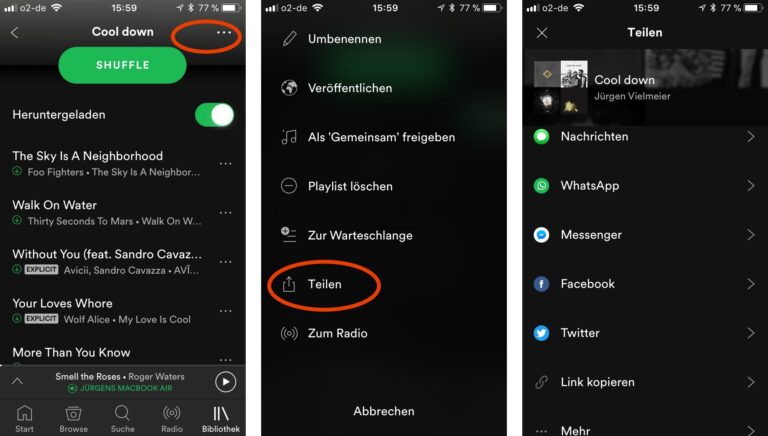
Im folgenden Menü wählt ihr „Teilen“ aus und dort erhaltet ihr weitere Optionen und Apps zum Teilen. Darunter auch WhatsApp oder, wenn ihr auf „mehr“ klickt, eine beliebige App, die auf eurem Smartphone installiert ist.
Spotify-Playlists öffentlich machen und herunterladen
Wenn ihr noch einen Schritt weiter gehen wollt, geht ihr auf die Option „Playlist veröffentlichen“. Dann teilt ihr die Liste nicht nur mit euren Freunden, sondern auch mit jedem anderen, der sie findet. Veröffentlichte Playlists könnt ihr über die Suche finden und abonnieren.
Wenn ihr die Playlist eines Freundes (oder einer völlig fremden Person) aufgerufen habt, erscheint diese in eurer Playlist-Sammlung. Ihr könnt diese dann mit einem Klick auf Downloads in der Playlist-Übersicht auch herunterladen:
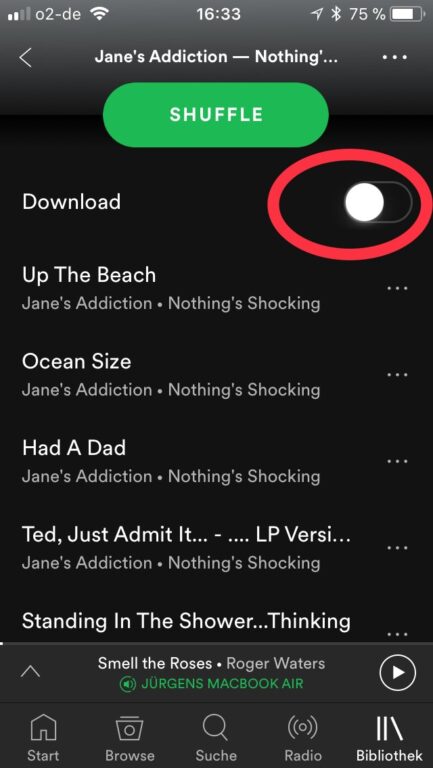
Das eignet sich besonders für euer Smartphone unterwegs. Besonders schön: Wenn eure Freunde die Playlist aktualisieren, also zum Beispiel neue Songs hinzufügen, dann erhaltet ihr diese natürlich auch. Seid ihr zuhause im WLAN, werden die neuen Songs automatisch synchronisiert, wenn ihr die Spotify-App öffnet.
Aktivität der Freunde: Live reinhören, was die Freunde hören
Wenn ihr euren Spotify-Account mit Facebook verbunden habt (oder mal hattet), könnt ihr auch live sehen, was die Freunde gerade hören. Das wird euch in der Desktop-Version in der ganz rechten Spalte angezeigt. Praktisch: Scrollt ihr mit der Maus darüber, zeigt Spotify einen Abspiel-Button an. Wenn ihr darauf klickt, könnt ihr genau den Song hören, den eure Freunde gerade hören.
Spotify-Playlists teilen: Wie ein Mixtape, nur besser
Die Älteren unter euch werden sich noch erinnern: Früher, als es noch Musikkassetten gab, hat man gerne einen eigenen Mix erstellt und den dann manchmal Freunden gegeben. Ein Mixtape – noch heute ein Technikklassiker.
Eine geteilte Spotify-Playlist ist so ähnlich wie ein Mixtape. Ihr hört, was die Freunde hören oder was sie extra für euch aufgenommen haben. Besser als früher auf einer Kassette: Songs, die es nicht mehr bringen, schmeißt man einfach aus der Playlist raus. Neue Songs fügt man schnell hinzu. Und wenn man die Playlist der Freunde abonniert hat, bleibt man immer auf dem neuesten Stand, was sie gerade hören.
Ich teile auf diese Weise Songs mit einer Freundin. Wir haben beide eine Playlist für den anderen geöffnet, in die immer neue Songs geladen werden. Denn noch besser als Spotifys Algorithmen mit neuen Song-Vorschlägen in Optionen wie „Dein Mix der Woche“ oder „Dein Mixtape“ ist es manchmal einfach schöner, sich etwas von Freunden vorschlagen zu lassen. Schade, dass nicht noch viel mehr Freunde Spotify-Playlists teilen!
Mein Kollege Sven hat euch kürzlich alles über Spotify vorgestellt, was ihr wissen müsst. Übrigens: Mit der passenden Hardware wie dem Sonos One für Zuhause macht das Musikhören gleich noch viel mehr Spaß. 😉
Beitragsbild: Spotify
Jetzt kommentieren!